win11安装打印机后显示状态不可用 WIN11打印机显示打印状态错误怎么办
更新时间:2025-01-16 12:07:43作者:xtang
Win11安装打印机后显示状态不可用是一个常见的问题,很多用户在安装完打印机后可能会遇到这种情况,在Win11系统中,打印机显示打印状态错误可能是由于驱动程序不兼容、连接问题、打印队列堵塞等原因导致的。为了解决这个问题,用户可以尝试重新安装驱动程序、检查连接是否正常、清空打印队列等操作。希望以上方法能够帮助用户顺利解决Win11打印机显示打印状态错误的问题。
方法如下:
1.首先打开电脑的控制面板。

2.找到设备和打印机,点击进去会跳出设置界面,选择打印机和扫描仪。
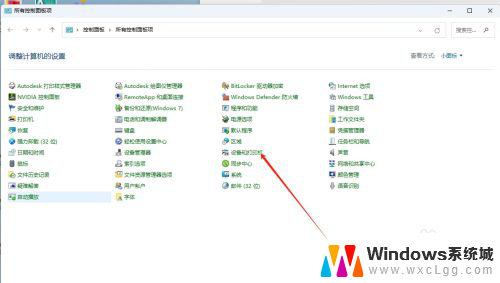
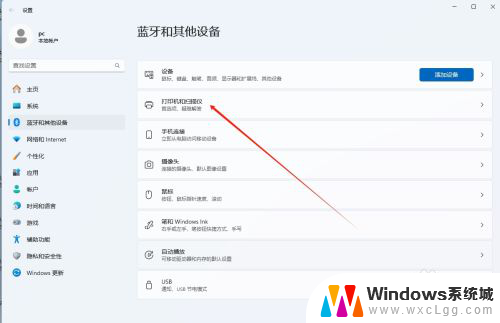
3.现在可以看到已经添加了哪些打印机设备,先删除打印失败的设备。然后往下滑,找到相关设置,点击打印服务器属性。
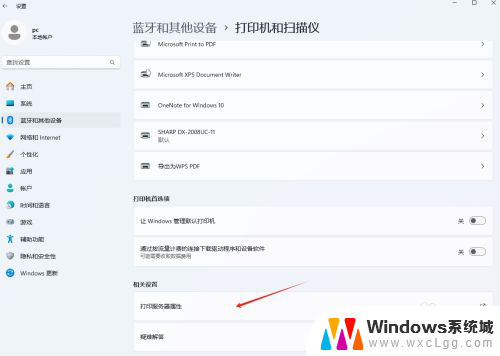
4.此时会跳出弹框,选择驱动程序。找到自己需要删除的驱动程序,选择-删除,删除后一定要重启电脑下。
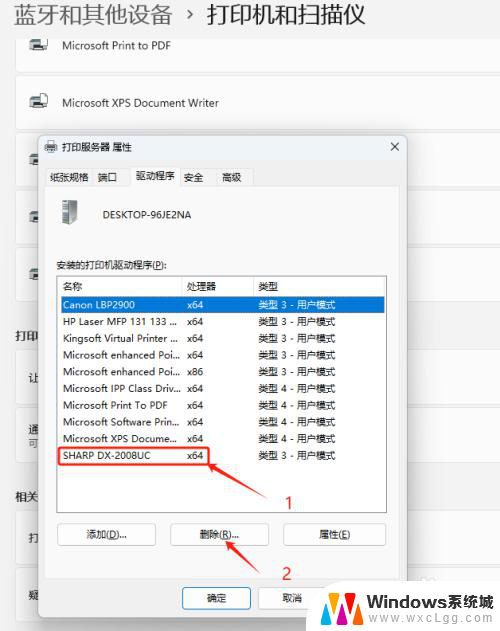
5.然后找所需打印机的驱动程序,安装上后。再去添加打印机设备,添加好后打印测试页就好了。
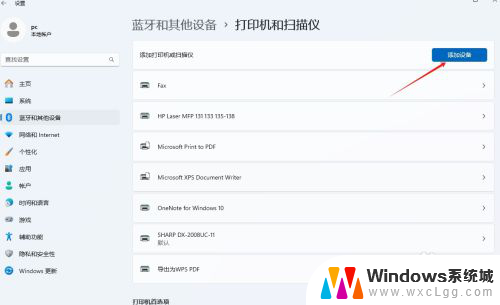
以上就是win11安装打印机后显示状态不可用的全部内容,碰到同样情况的朋友们赶紧参照小编的方法来处理吧,希望能够对大家有所帮助。
win11安装打印机后显示状态不可用 WIN11打印机显示打印状态错误怎么办相关教程
-
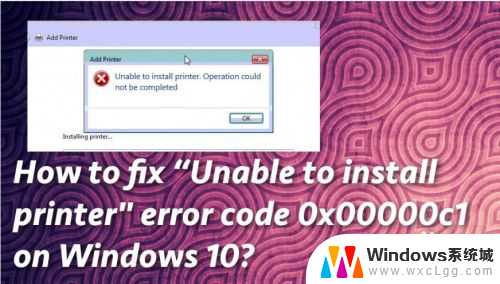 无法安装打印机错误0x000000c1 如何修复打印机错误代码0x00000c1
无法安装打印机错误0x000000c1 如何修复打印机错误代码0x00000c12023-12-08
-
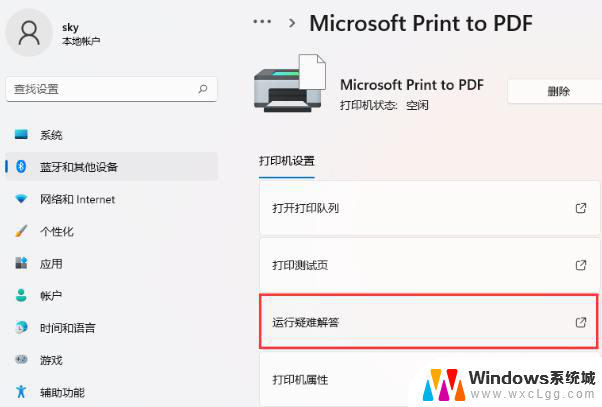 win11怎么装不了打印机 windows11打印机安装不了怎么解决
win11怎么装不了打印机 windows11打印机安装不了怎么解决2024-11-11
-
 打印机驱动安装好了无法打印 安装打印机驱动后无法识别打印机的解决办法
打印机驱动安装好了无法打印 安装打印机驱动后无法识别打印机的解决办法2024-01-04
-
 打印机驱动安装了无法打印 打印机驱动安装后无法识别打印机的解决办法
打印机驱动安装了无法打印 打印机驱动安装后无法识别打印机的解决办法2023-12-31
-
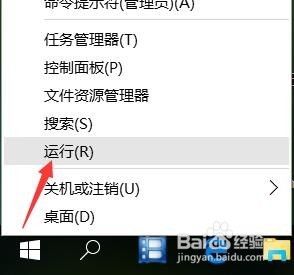 打印机驱动装了还是无法打印怎么办 安装打印机驱动后无法打印怎么办
打印机驱动装了还是无法打印怎么办 安装打印机驱动后无法打印怎么办2023-09-10
-
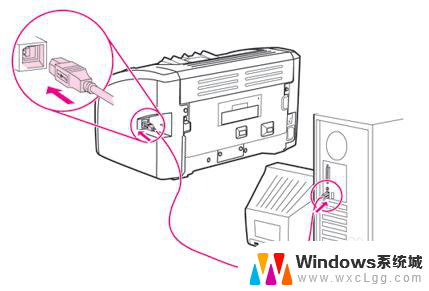 惠普打印机1020怎么安装打印 hp1020打印机安装指南
惠普打印机1020怎么安装打印 hp1020打印机安装指南2024-06-26
- win11装不了打印机 Windows11打印机驱动安装不了怎么解决
- windows11更新后打印机用不了 win11系统打印机无法安装驱动程序怎么办
- 得力610k打印机怎么安装驱动 得力打印机驱动安装教程详解
- 方正打印机驱动怎么安装 电脑打印机驱动安装步骤
- win11安装共享打印机提示0000709 win11共享打印机提示0000709问题解决方法
- win11.net framework 3.5安装失败, win11netframework3.5安装不了怎么办
- win10系统怎么下载天正2006 天正CAD在Win10系统中安装步骤
- steam更新后游戏就需要重新安装 Steam重装不删除游戏
- windows10怎么安装windows7系统 Win10系统如何安装Win7双系统
- u盘下载win10系统安装教程 Win10系统U盘安装教程图解
系统安装教程推荐
- 1 steam更新后游戏就需要重新安装 Steam重装不删除游戏
- 2 显卡驱动打着黑屏 安装显卡驱动后显示器黑屏闪烁
- 3 win11怎么安装ie0 IE浏览器安装方法
- 4 每一台打印机都要安装驱动吗 打印机驱动安装步骤
- 5 笔记本下载怎么下载到d盘 怎样让电脑软件默认安装到D盘
- 6 台式电脑wifi适配器驱动安装失败 WLAN适配器驱动程序问题解决方法
- 7 装了office为啥桌面没有图标 office安装完成后桌面没有office图标怎么办
- 8 win11全新安装提示不符合最低要求 win11安装最低要求
- 9 win11加了硬盘怎么设置 Windows 11系统如何在新硬盘上进行安装和配置
- 10 win11上运行安卓app Win11安卓应用程序下载安装教程